
Die Festplatte ist ein wichtiges Zubehör zum Speichern von Daten in unseren Computern. Einige Freunde könnten die Datenträgersymbole derzeit nicht speichern Geändert werden.
In den Computer-Betriebssystemen, die wir jetzt verwenden, gibt es Festplatten, und viele Festplatten sind in mehrere Bereiche unterteilt. Gibt es also eine Möglichkeit, das Festplattensymbol zu ändern, und der Editor unten wird es erklären Sie erfahren, wie Sie es in Win7 ändern. So ändern Sie das Festplattensymbol in Win7.
1 Rufen Sie den Systemdesktop auf, klicken Sie mit der rechten Maustaste auf das Computersymbol und wählen Sie zum Öffnen „Verwalten“.

Laufwerksbuchstabe Bild-1
2 Wählen Sie „Datenträgerverwaltung“ auf der linken Seite der Computerverwaltungsoberfläche und geben Sie den nächsten Schritt ein.
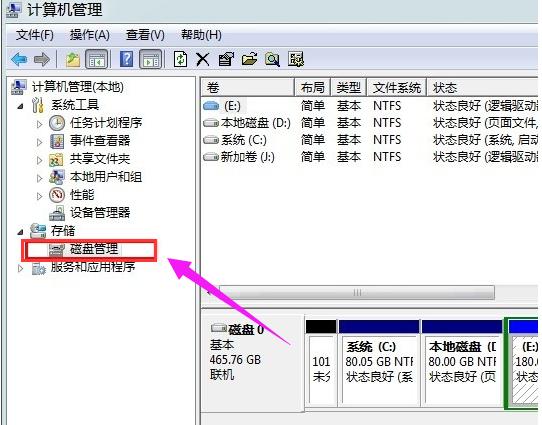
Festplattenbild-2
3 Klicken Sie mit der rechten Maustaste auf den Laufwerksbuchstaben, der angepasst werden muss, und wählen Sie dann „Laufwerksbuchstaben und -pfad ändern“, um mit dem nächsten Schritt fortzufahren.
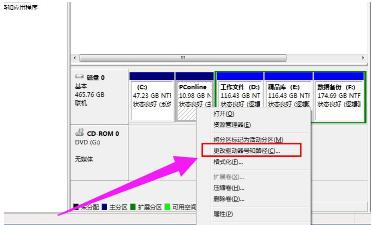
Laufwerkssymbolbild-3
4 Klicken Sie in der neu angezeigten Benutzeroberfläche auf „Ändern“ und wählen Sie im Popup-Fenster das gewünschte Festplattensymbol aus. OK klicken.
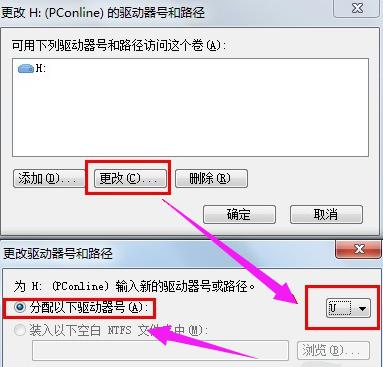
Festplattenbild-4
5 Klicken Sie im Popup-Eingabeaufforderungsfeld auf Ja.
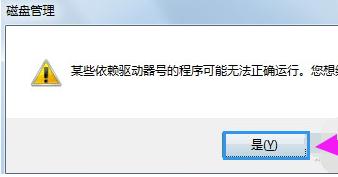
Festplattenbild-5
6 Nachdem die oben genannten Vorgänge abgeschlossen wurden, wurde der Laufwerksbuchstabe erfolgreich geändert.
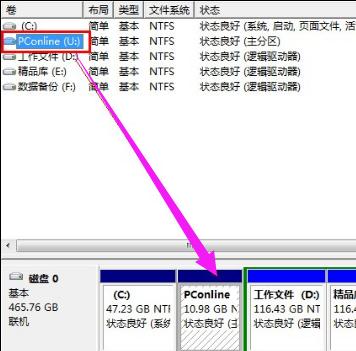
Ändern Sie das Laufwerksbuchstabenbild-6
Die oben beschriebene Methode zum Ändern des Laufwerksbuchstabens in Win7 wird Ihnen hoffentlich weiterhelfen.
Das obige ist der detaillierte Inhalt vonSo ändern Sie den Laufwerksbuchstaben in Windows 7. Für weitere Informationen folgen Sie bitte anderen verwandten Artikeln auf der PHP chinesischen Website!
 Was tun, wenn das Installationssystem die Festplatte nicht findet?
Was tun, wenn das Installationssystem die Festplatte nicht findet?
 Empfohlene Tools zur Festplattenerkennung
Empfohlene Tools zur Festplattenerkennung
 Einführung in Festplattenleistungsindikatoren
Einführung in Festplattenleistungsindikatoren
 Was sind die Konfigurationsparameter des Videoservers?
Was sind die Konfigurationsparameter des Videoservers?
 Einführung in Festplattenschnittstellentypen
Einführung in Festplattenschnittstellentypen
 So verbergen Sie den Laufwerksbuchstaben
So verbergen Sie den Laufwerksbuchstaben
 Einführung in Festplattenschnittstellentypen
Einführung in Festplattenschnittstellentypen
 Was ist JSON?
Was ist JSON?




